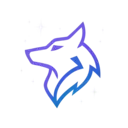KI-gestützter Interview-Assistent
Bereiten Sie sich mit unserer KI-gesteuerten Plattform auf Ihr nächstes Interview vor.
Sehen Sie, wie es funktioniert
Demonstration der Funktionen der Interview-Vorbereitungsplattform
Sie können uns nicht sehen
Interview Hunter bleibt bei der Bildschirmfreigabe vollständig unsichtbar. Funktioniert nahtlos mit allen wichtigen Videokonferenz-Plattformen - niemand wird wissen, dass Sie es verwenden!
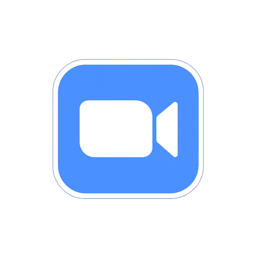 Zoom
Zoom
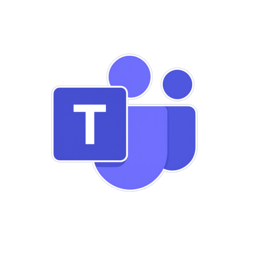 Teams
Teams
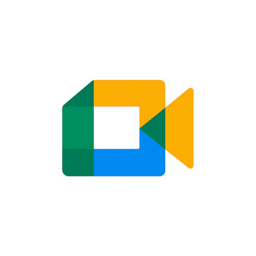 Meet
Meet
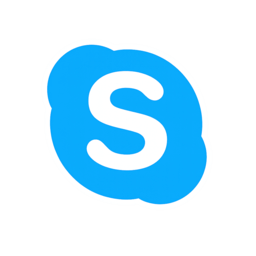 Skype
Skype
 Discord
Discord
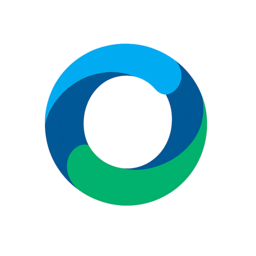 Webex
Webex
Arbeitsmodi
Wählen Sie den passenden Modus für die Arbeit mit KI in beliebigen Videokonferenzen und Online-Meetings
Manueller Modus
Volle Kontrolle über den Prozess der KI-Hilfe. Fordern Sie Ratschläge und Tipps über Tastenkombinationen an, wenn Sie bereit sind.

Auto-Modus
Die KI analysiert automatisch das Gespräch und bietet Hilfe, wenn sie Fragen oder Momente erkennt, die Unterstützung benötigen.
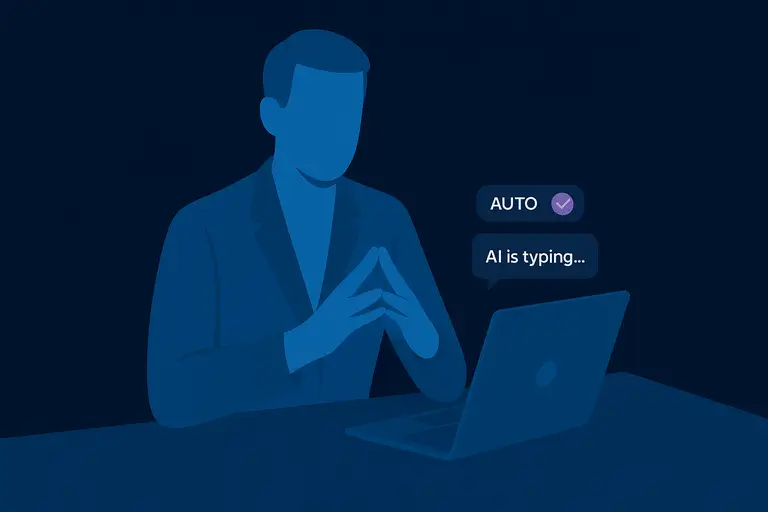
Haben Sie Fragen oder brauchen Sie Hilfe? Schreiben Sie uns auf Telegram für eine schnelle Antwort.
Benutzerdefinierte Anweisungen
Passen Sie das KI-Verhalten für jede Videokonferenz und Aufgabe mit persönlichen Anweisungen an
Was ist das?
Die Anwendung funktioniert mit jeder Videokonferenz. Legen Sie vor Beginn der Sitzung die Rolle und den Kontext der KI fest, damit sie sich an Ihre Situation anpasst und die relevanteste Hilfe bietet.
Rollenanpassung
Geben Sie Ihre Rolle an: Kandidat, Interviewer, Manager, Student
Meeting-Kontext
Beschreiben Sie die Art des Meetings: Interview, Verhandlung, Vortrag, Planung
Spezifische Aufgaben
Geben Sie an, was die KI tun soll: bei Antworten helfen, Fakten überprüfen, Notizen machen
Beispiele für verschiedene Rollen:
Interview-Kandidat:
"Ich bin Kandidat für die Position als Frontend-Entwickler. Helfen Sie mir bei technischen Fragen zu React und JavaScript. Geben Sie kurze, aber informative Antworten."
HR-Manager:
"Ich bin HR-Manager und interviewe einen Kandidaten. Analysieren Sie deren Antworten auf Wahrhaftigkeit und schlagen Sie Nachfragen vor."
Vertrieb:
"Ich bin in Verhandlungen mit einem Kunden. Liefern Sie Informationen über Wettbewerber und helfen Sie bei Echtzeit-Kostenberechnungen."
Manager in Planung:
"Ich leite die Sprint-Planung. Helfen Sie mir, die Zusagen der Teilnehmer zu verfolgen und potenzielle Blocker zu identifizieren."
Konferenzdolmetscher (oder Video-Untertitel):
"Übersetze alles, was du hörst, ins Deutsche. Biete präzise Simultanübersetzung und erkläre kulturelle Besonderheiten, Slang und Redewendungen."
Student:
"Ich höre eine Physik-Vorlesung. Erklären Sie komplexe Konzepte in einfachen Worten und geben Sie Beispiele aus dem Leben. Helfen Sie mit Sprachunterstützung."
Kundensupport:
"Ich biete technischen Support. Helfen Sie mir mit Dokumentation und Fehlerbehebungsschritten. Schlagen Sie Skripte für schwierige Situationen vor."
Tastenkombinationen
Steuern Sie die Anwendung sofort mit praktischen Tastenkombinationen und präziser Fensterpositionierung
Hauptfunktionen
KI-Hilfe anfordern
Ratschläge oder Vorschläge erhalten
Screenshot-Analyse
Sofortige Bildschirmanalyse
Fenstersteuerung
Fenster anzeigen
Anwendung in den Vordergrund bringen
Fenster ausblenden
Anwendung minimieren oder ausblenden
Fenster verschieben
Präzise Positionierung mit Tastatur
Wichtige Informationen
• Tastenkombinationen funktionieren global - auch wenn die Anwendung ausgeblendet ist
• Strg+Q fordert Hilfe basierend auf den letzten 30 Sekunden Audio an
• Strg+B analysiert den aktuellen Screenshot und bietet kontextbezogene Hilfe
• Strg + Pfeiltasten für präzise Fensterpositionierung ohne Maus
• Der Transparenzregler ermöglicht es, Inhalte hinter dem Anwendungsfenster zu sehen
• Möglichkeit, das Fenster in Kameranähe zu halten für natürlichen Blickkontakt
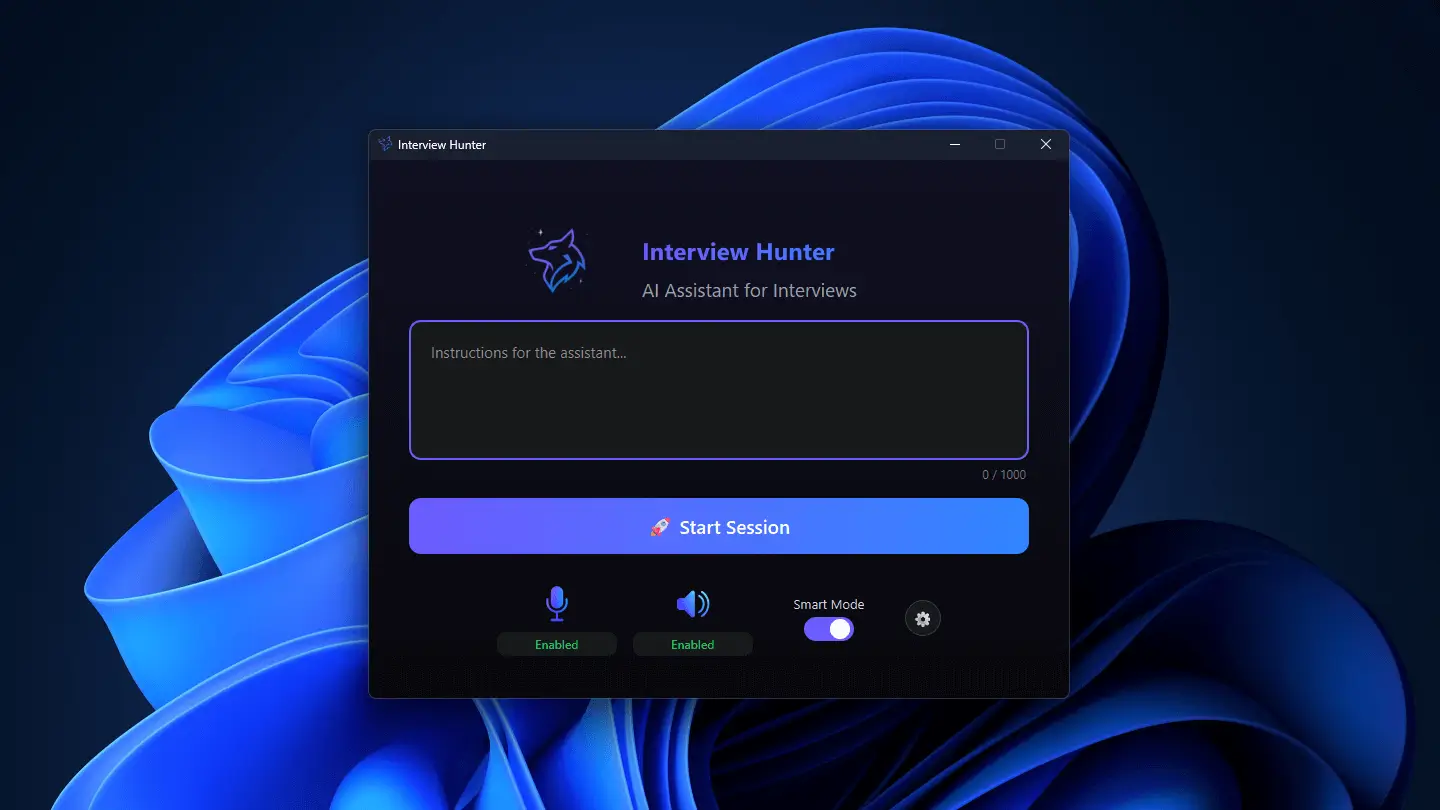
Einfache, transparente Preise
Wählen Sie den Plan, der Ihren Bedürfnissen entspricht. Alle Pläne enthalten Kernfunktionen.
Basic
Ideal zum Ausprobieren der App
$0
Für immer kostenlos
Pro – Jährlich
Bester Wert für Langzeitnutzer
$180.00
Jährliche Abrechnung
Pro – Monatlich
Für Profis, die mehr Power brauchen
$20.00/Monat
Monatliche Abrechnung